Het is soms goed om de browsegeschiedenis bij te houden, omdat je hiermee de dingen kunt vinden die je in het verleden hebt bekeken door naar de geschiedenispagina te gaan. Maar in dit tijdperk van privacy-tartende tijden, is het bijhouden van de browsergeschiedenis een groot risico geworden. Er zijn gevallen waarin hackers mensen hebben gechanteerd over hun browsegeschiedenis.
Als u niet de enige persoon bent die de computer gebruikt en u niet wilt dat iedereen in uw surfgedrag kan kijken, is het ook beter om de browsegeschiedenis na uw browsesessie te wissen. Maar waarom zou u de browsegeschiedenis elke keer helemaal zelf wissen, als er een uitweg is.
Bijna alle populaire browsers hebben deze browsergeschiedenis automatisch wissen zodra u de browser afsluit. Hier leest u hoe u de browsegeschiedenis automatisch kunt wissen in Chrome, Firefox en Microsoft edge.
Hoe browsergeschiedenis automatisch te wissen in Chrome
Stap 1 – Klik op drie stippen rechtsboven in de Chrome-browser.
Stap 2 – Klik nu op instellingen

Stap 3 – Scroll nu naar beneden en klik op Geavanceerd.
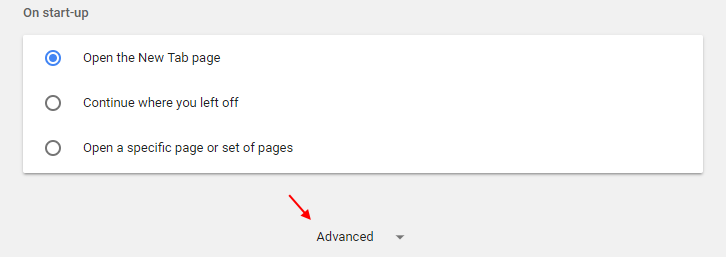
Stap 4 – Nu, gewoon in de privacy en veiligheidsvenster, helemaal onderaan zie je inhoudsinstellingen. klik daarop.
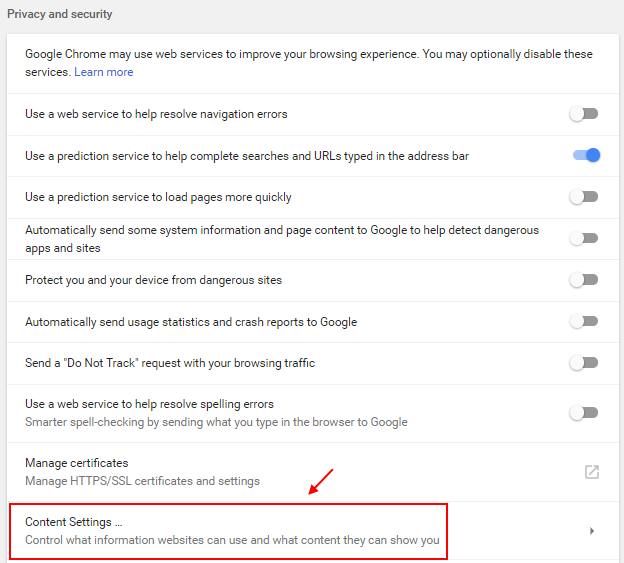
Stap 5 – Klik nu op Koekjes.
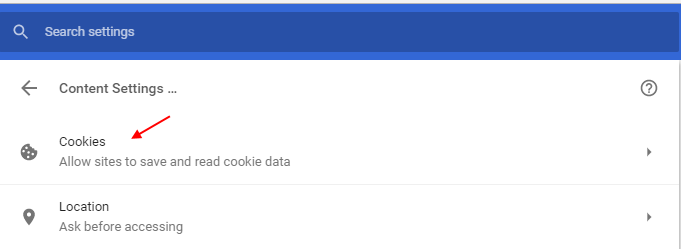
Stap 6 - Schakel nu in het volgende venster de optie in bewaar lokale gegevens alleen totdat u uw browser afsluit naar Aan.
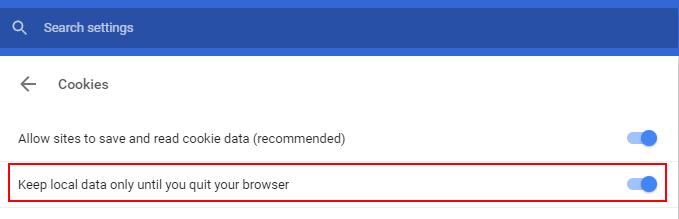
Dat is het. Wanneer u nu de browser sluit, wordt de hele browsergeschiedenis van Chrome automatisch verwijderd.
Browsergeschiedenis automatisch wissen in Firefox Mozilla
Stap 1 – Open Mozilla en klik vervolgens op drieregelig horizontaal menu rechtsboven.
Stap 2 -Klik nu op opties.
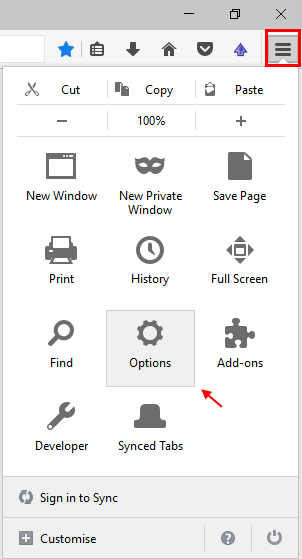
Stap 3 – Klik nu op Privacy aan je linker kant.
Stap 4 -Kies onder de geschiedenis gewoon Firefox zal onthoud nooit geschiedenis uit de vervolgkeuzelijst.
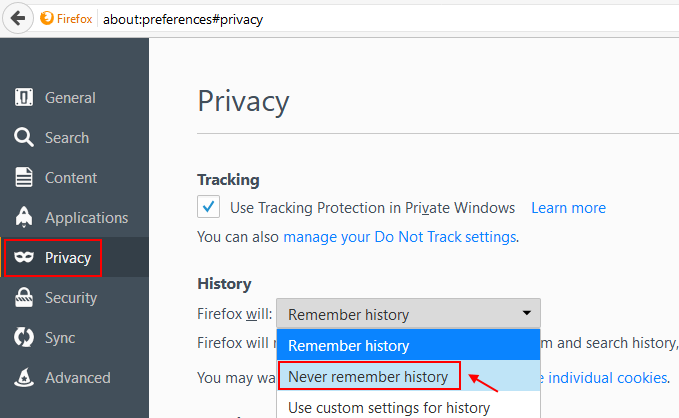
Nu zal Mozilla Firefox automatisch de browsegeschiedenis verwijderen zodra u de Firefox-browser sluit.
Browsergeschiedenis automatisch wissen in Microsoft Edge
Stap 1 - Allereerst Open Microsoft Edge. Klik nu op drie stippen rechtsboven.
Stap 2 -Klik nu op instellingen.

Stap 3 – Klik nu op Kies wat je wilt wissen.
Stap 4 - Schakel nu de optie in door te zeggen: wis dit altijd als ik de browser sluit.
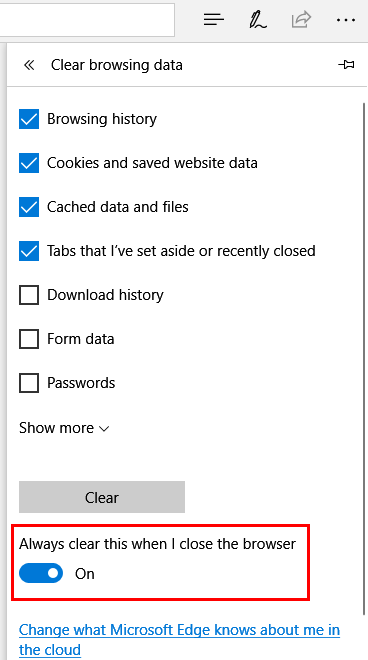
Hiermee wordt de browsegeschiedenis van u gewist van Microsoft Edge wanneer u de browser sluit.
Opmerking: - U kunt meer opties kiezen om van te wissen wanneer u de bovenstaande opties verlaat.
Dit was dus een complete gids voor het automatisch wissen van browsegegevens in grote browsers. Hoop dat je er wat aan hebt gehad.


